Nagyvállalati IoT-eszközök felderítése nagyvállalati IoT-hálózati érzékelővel (nyilvános előzetes verzió)
Fontos
Az ebben a cikkben ismertetett új Vállalati IoT-hálózati érzékelő regisztrálása már nem érhető el. Az Azure Consumption Revenue (ACR) vagy régebbi licenccel rendelkező ügyfelek számára az IoT Defender a meglévő nagyvállalati IoT-hálózati érzékelőket tartja karban.
Ez a cikk bemutatja, hogyan regisztrálhat nagyvállalati IoT-hálózati érzékelőt a Microsoft Defender for IoT-ben.
A Nagyvállalati IoT-hálózati érzékelővel rendelkező Microsoft Defender XDR-ügyfelek a Microsoft Defender XDR vagy a Defender for IoT eszközleltárában lévő összes felderített eszközt láthatják. Emellett további biztonsági értéket is kaphat a Microsoft Defender XDR-ben az újonnan felfedezett eszközökre vonatkozó további riasztásokból, biztonsági résekből és javaslatokból.
Ha Ön csak az Azure Portalon dolgozó Defender IoT-ügyfél, a nagyvállalati IoT-hálózati érzékelő további eszközláthatóságot biztosít a nagyvállalati IoT-eszközöknek, például a Voice over Internet Protocol (VoIP) eszközöknek, nyomtatóknak és kameráknak, amelyeket az OT hálózati érzékelői nem fedhetnek le.
Az Enterprise IoT-érzékelő által felderített eszközökre vonatkozó Defender for IoT-riasztások és javaslatok csak az Azure Portalon érhetők el.
További információ: IoT-eszközök biztonságossá tétele a vállalaton belül.
Fontos
A vállalati IoT Network-érzékelő jelenleg előzetes verzióban érhető el. A Microsoft Azure Előzetes verzió kiegészítő használati feltételeiben további jogi feltételeket talál, amelyek a bétaverzióban, előzetes verzióban vagy más módon még nem általánosan elérhető Azure-funkciókra vonatkoznak.
Előfeltételek
Ez a szakasz a vállalati IoT-hálózati érzékelő üzembe helyezése előtt szükséges előfeltételeket ismerteti.
Azure-követelmények
Ha a Microsoft Defender XDR-ben szeretné megtekinteni a Defender for IoT-adatokat, beleértve az eszközöket, riasztásokat, javaslatokat és biztonsági réseket, be kell kapcsolnia a Vállalati IoT-biztonságot a Microsoft Defender XDR-ben.
Ha csak az Azure Portalon szeretné megtekinteni az adatokat, nincs szüksége a Microsoft Defender XDR-re. A Vállalati IoT-biztonságot a Microsoft Defender XDR-ben is bekapcsolhatja, miután regisztrálta a hálózati érzékelőt, hogy nagyobb láthatóságot és biztonsági értéket biztosítson a szervezet számára.
Győződjön meg arról, hogy biztonsági rendszergazdaként, közreműködőként vagy tulajdonosként hozzáfér az Azure Portalhoz. Ha még nem rendelkezik Azure-fiókkal, ma létrehozhatja ingyenes Azure-fiókját.
Hálózati követelmények
Azonosítsa a monitorozni kívánt eszközöket és alhálózatokat, hogy megértse, hol helyezzen el egy nagyvállalati IoT-érzékelőt a hálózaton. Előfordulhat, hogy több nagyvállalati IoT-érzékelőt szeretne üzembe helyezni.
Konfigurálja a hálózat adattükrözését úgy, hogy a figyelni kívánt forgalom tükrözve legyen a vállalati IoT-érzékelőhöz. A támogatott forgalomtükrözési módszerek megegyeznek az OT-monitorozással. További információ: Forgalomtükrözési módszer kiválasztása a forgalomfigyeléshez.
Fizikai vagy virtuális gépekre vonatkozó követelmények
Fizikai berendezés vagy virtuális gép lefoglalása hálózati érzékelőként való használatra. Győződjön meg arról, hogy a gép a következő specifikációkkal rendelkezik:
| Szint | Követelmények |
|---|---|
| Minimális | Legfeljebb 1 Gb/s adat támogatásához: - 4 processzor, egyenként 2,4 GHz vagy több - 16 GB RAM DDR4 vagy annál jobb - 250 GB HDD |
| Ajánlott | Legfeljebb 15 Gb/s adat támogatása: - 8 processzor, egyenként 2,4 GHz-es vagy újabb - 32 GB RAM DDR4 vagy jobb - 500 GB HDD |
A gépnek a következőket is tartalmaznia kell:
Az Ubuntu 18.04 kiszolgáló operációs rendszere. Ha még nincs telepítve az Ubuntu, töltse le a telepítőfájlokat egy külső tárolóba, például dvd-re vagy lemezre, majd telepítse a berendezésre vagy a virtuális gépre. További információ: Ubuntu Image Burning Guide.
Hálózati adapterek, legalább egy a kapcsolómonitorozási (SPAN) porthoz, egy pedig a felügyeleti porthoz az érzékelő felhasználói felületének eléréséhez
A nagyvállalati IoT-érzékelőnek közvetlen kapcsolattal kell rendelkeznie az Azure-felhőhöz való hozzáféréssel. A közvetlen kapcsolatok a vállalati IoT-érzékelőkhöz ugyanúgy vannak konfigurálva, mint az OT-érzékelők esetében. További információ: Érzékelők kiépítése felhőfelügyelethez.
Fizikai berendezés vagy virtuális gép előkészítése
Ez az eljárás azt ismerteti, hogyan készítse elő a fizikai berendezést vagy a virtuális gépet a nagyvállalati IoT hálózati érzékelő szoftver telepítéséhez.
A berendezés előkészítése:
Csatlakozás hálózati adaptert (NIC) a fizikai berendezésről vagy a virtuális gépről egy kapcsolóra az alábbiak szerint:
Fizikai berendezés – Csatlakozás egy monitorozási hálózati adaptert egy SPAN-portra közvetlenül réz vagy szálkábel segítségével.
Virtuális gép – Csatlakozás vNIC-et egy vSwitchre, és konfigurálja a vSwitch biztonsági beállításait úgy, hogy elfogadja a promiscuous módot. További információkért lásd például a SPAN monitorozási felületének konfigurálását egy virtuális berendezéshez.
Jelentkezzen be a fizikai berendezésbe vagy virtuális gépre, és futtassa a következő parancsot a figyelési port bejövő forgalmának ellenőrzéséhez:
ifconfigA rendszer megjeleníti az összes monitorozott adapter listáját.
Azonosítsa a monitorozni kívánt interfészeket, amelyek általában az IP-cím nélküli felületek. A bejövő forgalom interfészei egyre több RX-csomagot mutatnak.
Minden monitorozni kívánt felülethez futtassa a következő parancsot a promiscuous mód engedélyezéséhez a hálózati adapteren:
ifconfig <monitoring port> up promiscHol
<monitoring port>van a monitorozni kívánt felület? Ismételje meg ezt a lépést minden monitorozni kívánt felület esetében.A következő portok tűzfalon való megnyitásával győződjön meg a hálózati kapcsolatról:
Protokoll Átvitel Be- és kifelé Kikötő Cél HTTPS TCP Be- és kifelé 443 Felhőkapcsolat DNS TCP/UDP Be- és kifelé 53 Címfeloldás Győződjön meg arról, hogy a fizikai berendezés vagy a virtuális gép a HTTPS használatával fér hozzá a felhőhöz a 443-as porton a következő Microsoft-végpontokhoz:
- EventHub:
*.servicebus.windows.net - Tárhely:
*.blob.core.windows.net - Letöltőközpont:
download.microsoft.com - IoT Hub:
*.azure-devices.net
Tipp.
Letöltheti és hozzáadhatja az Azure nyilvános IP-tartományait is, így a tűzfal engedélyezi a fent megadott Azure-végpontokat a régiójukkal együtt.
Az Azure nyilvános IP-címtartományai hetente frissülnek. A fájlban megjelenő új tartományokat legalább egy hétig nem lesznek használva az Azure-ban. A beállítás használatához töltse le az új json-fájlt minden héten, és végezze el a szükséges módosításokat a webhelyen az Azure-ban futó szolgáltatások helyes azonosításához.
- EventHub:
Vállalati IoT-érzékelő regisztrálása az IoT-hez készült Defenderben
Ez a szakasz bemutatja, hogyan regisztrálhat nagyvállalati IoT-érzékelőt a Defender for IoT-ben. Ha végzett az érzékelő regisztrálásával, folytassa a nagyvállalati IoT monitorozási szoftver telepítésével az érzékelőgépen.
Érzékelő regisztrálása az Azure Portalon:
Nyissa meg az IoT-webhelyekhez>és -érzékelőkhöz készült Defendert, majd válassza az Előkészítési érzékelő>EIoT elemét.
A Vállalati IoT-biztonság beállítása lapon adja meg a következő adatokat, majd válassza a Regisztráció lehetőséget:
- Az Érzékelő neve mezőben adjon meg egy értelmes nevet az érzékelőnek.
- Az Előfizetés legördülő menüben válassza ki azt az előfizetést, amelyhez hozzá szeretné adni az érzékelőt.
Az érzékelőregisztráció sikeres képernyőjén látható a következő lépések és az érzékelő telepítésének elindításához szükséges parancs.
Példa:
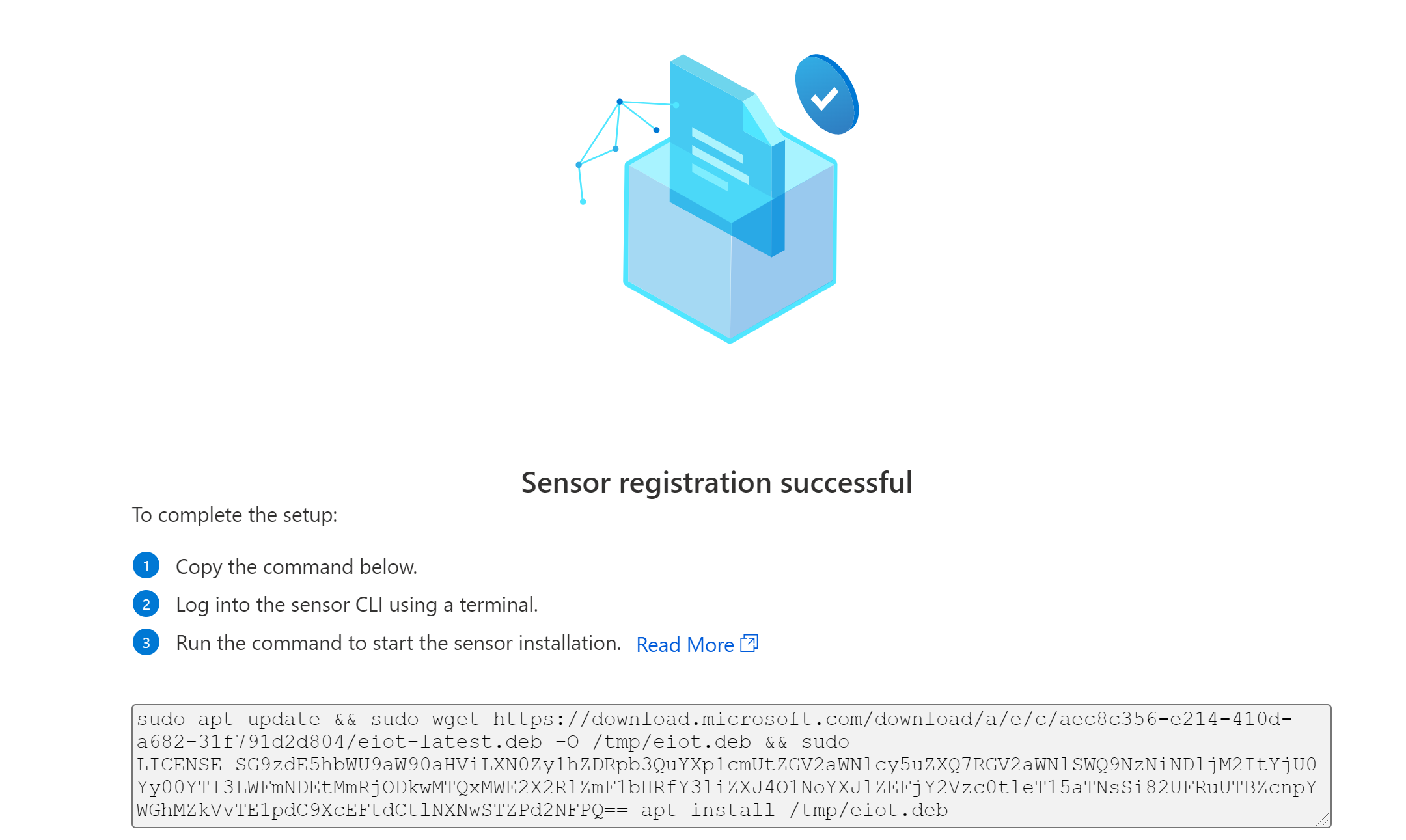
Másolja a parancsot egy biztonságos helyre, ahol átmásolhatja azt a fizikai berendezésbe vagy virtuális gépre az érzékelőszoftver telepítéséhez.
Nagyvállalati IoT-érzékelőszoftver telepítése
Ez az eljárás azt ismerteti, hogyan telepítheti a nagyvállalati IoT monitorozási szoftvereket az érzékelőgépre, akár fizikai berendezésre, akár virtuális gépre.
Feljegyzés
Bár ez az eljárás azt ismerteti, hogyan telepíthet érzékelőszoftvert egy virtuális gépre ESXi használatával, a nagyvállalati IoT-érzékelők a Hyper-V használatával is támogatottak.
Érzékelőszoftver telepítése:
Az érzékelőgépen jelentkezzen be az érzékelő parancssori felületére egy terminállal, például a PuTTY vagy a MobaXterm használatával.
Futtassa az érzékelőregisztrációs lépésből kimásolt parancsot. Példa:
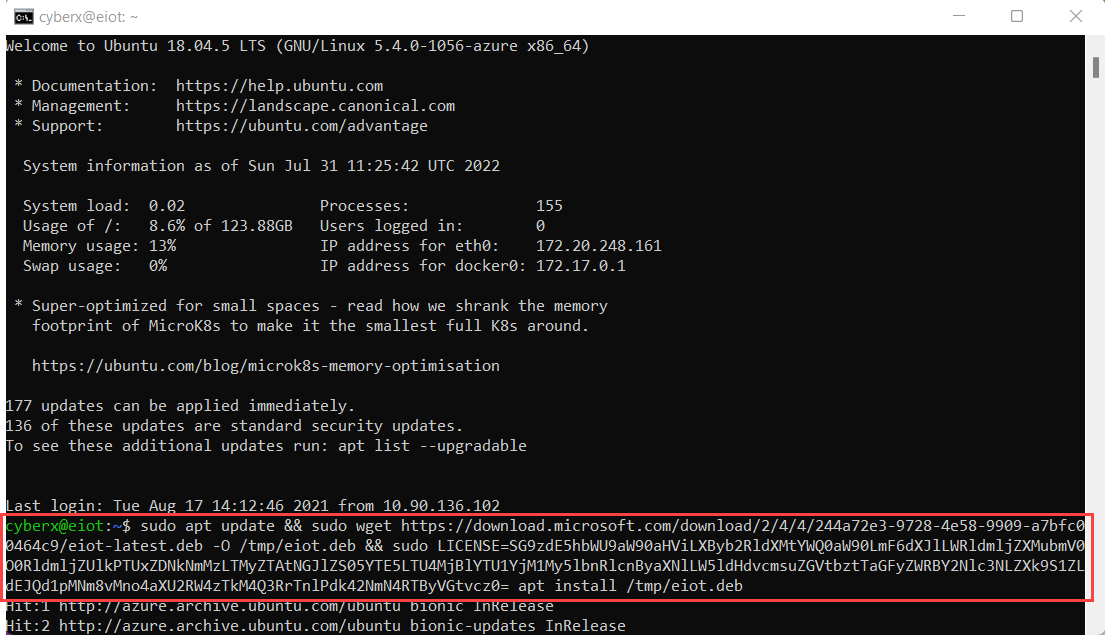
A folyamat ellenőrzi, hogy a szükséges Docker-verzió már telepítve van-e. Ha nem, az érzékelő telepítése a Docker legújabb verzióját is telepíti.
A parancsfolyamat befejeződésekor megjelenik az Ubuntu Configure microsoft-eiot-sensor varázsló. Ebben a varázslóban a felfelé vagy lefelé mutató nyilakkal navigálhat, a SZÓKÖZ sáv pedig kiválaszthat egy lehetőséget. Az ENTER billentyűt lenyomva lépjen a következő képernyőre.
A Microsoft-Eiot-sensor konfigurálása varázsló Mi a figyelt felület neve? képernyőn válasszon ki egy vagy több, az érzékelővel figyelni kívánt felületet, majd kattintson az OK gombra.
Példa:
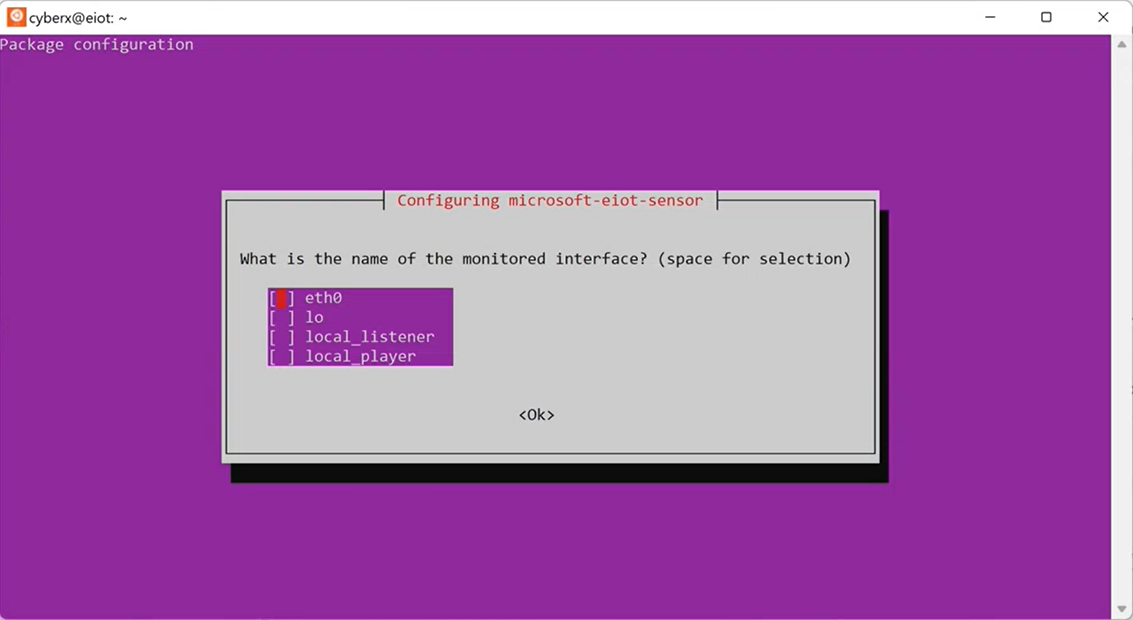
A Proxykiszolgáló beállítása? képernyőn válassza ki, hogy beállít-e proxykiszolgálót az érzékelőhöz. Példa:
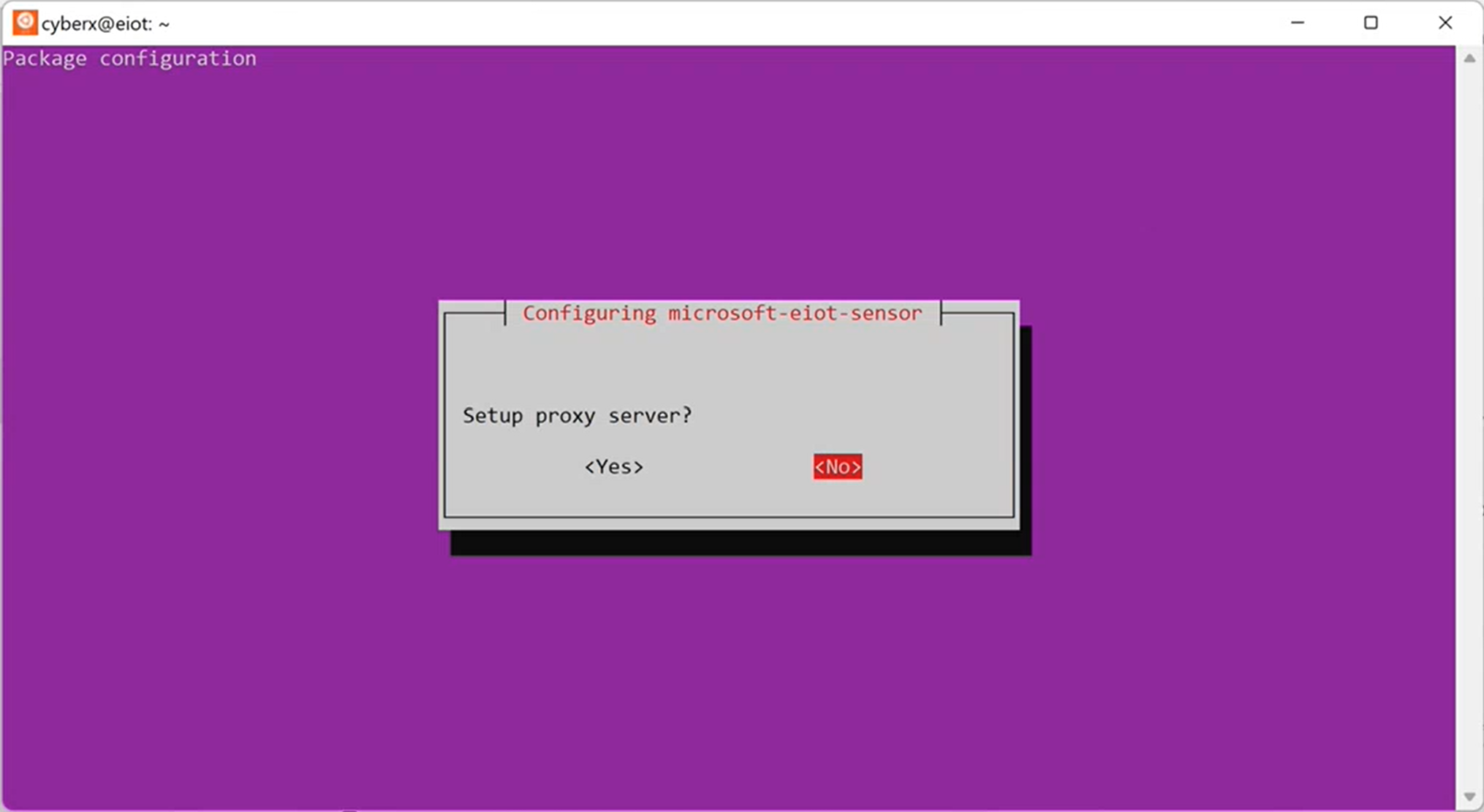
Ha proxykiszolgálót állít be, válassza az Igen lehetőséget, majd adja meg a proxykiszolgáló gazdagépét, portját, felhasználónevét és jelszavát, és minden beállítás után válassza az OK gombot .
A telepítés néhány percet vesz igénybe.
Az Azure Portalon ellenőrizze, hogy a Webhelyek és érzékelők lapon megjelenik-e az új érzékelő.
Példa:
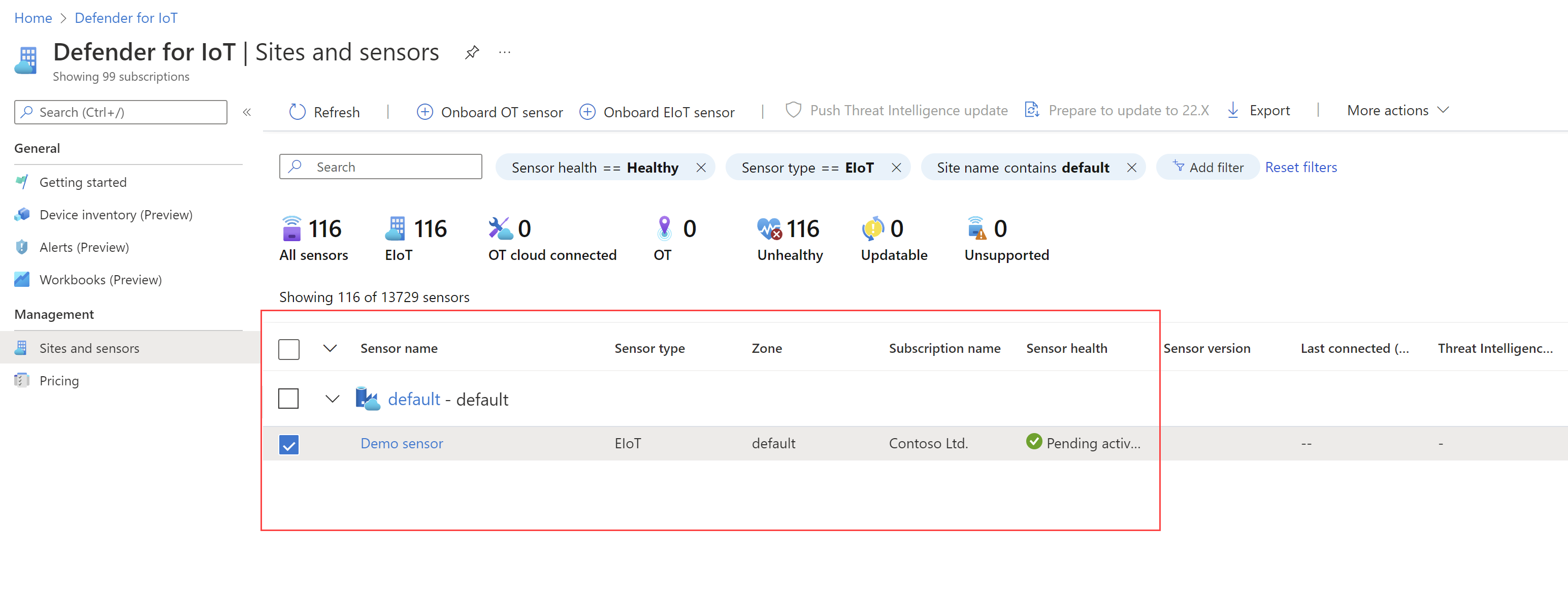
A Webhelyek és érzékelők lapon a vállalati IoT-érzékelők automatikusan hozzáadódnak ugyanahhoz a webhelyhez, enterprise network néven. További információ: Érzékelők kezelése az IoT-hez készült Defenderrel az Azure Portalon.
Tipp.
Ha nem a várt módon látja a vállalati IoT-adatokat a Defender for IoT-ben, győződjön meg arról, hogy az Azure Portalt a megfelelő előfizetések kiválasztásával tekinti meg. További információ: Az Azure Portal beállításainak kezelése.
Ha továbbra sem a várt módon tekinti meg az adatokat, ellenőrizze az érzékelő beállítását a parancssori felületről.
Újonnan észlelt vállalati IoT-eszközök megtekintése
A beállítás ellenőrzése után az IoT-eszközökhöz készült Defender leltárlap 15 perc után megnyílik az érzékelő által észlelt új eszközökkel.
Ha Ön egy régi vállalati IoT-csomaggal rendelkező Defender for Endpoint-ügyfél, akkor az eszközleltár-oldalak összes észlelt eszközét megtekintheti az IoT-hez készült Defenderben és a Microsoft Defender XDR-ben is. Az észlelt eszközök közé tartoznak a Defender for Endpoint által észlelt eszközök és a vállalati IoT-érzékelő által észlelt eszközök is.
További információ: Eszközleltár kezelése az Azure Portalról és a Microsoft Defender XDR-eszközfelderítés.
Vállalati IoT-hálózati érzékelő törlése
Törölje az érzékelőt, ha már nincs használatban az IoT Defenderrel.
Az Azure Portal Webhelyek és érzékelők lapján keresse meg az érzékelőt a rácson.
Az érzékelő sorában válassza a ... beállítások menü Érzékelő törlése parancsát>.
További információ: Érzékelők kezelése az IoT-hez készült Defenderrel az Azure Portalon.
Tipp.
Az érzékelőt manuálisan is eltávolíthatja a parancssori felületről. További információkért lásd a Nagyvállalati IoT-telepítés további lépéseit és mintáit.
Ha meg szeretné szüntetni a vállalati IoT-biztonságot a Microsoft Defender XDR-lel, ezt a Microsoft Defender portálon teheti meg. További információ: A vállalati IoT-biztonság kikapcsolása.